基于element ui的图片预览插件
写插件很简单,满足两个条件即可,一、基本的逻辑思路,二、熟悉插件语法要求。本次Vue插件也比较简单,点击“查看图片”用轮播的方式限制用户上传的图片,如图:
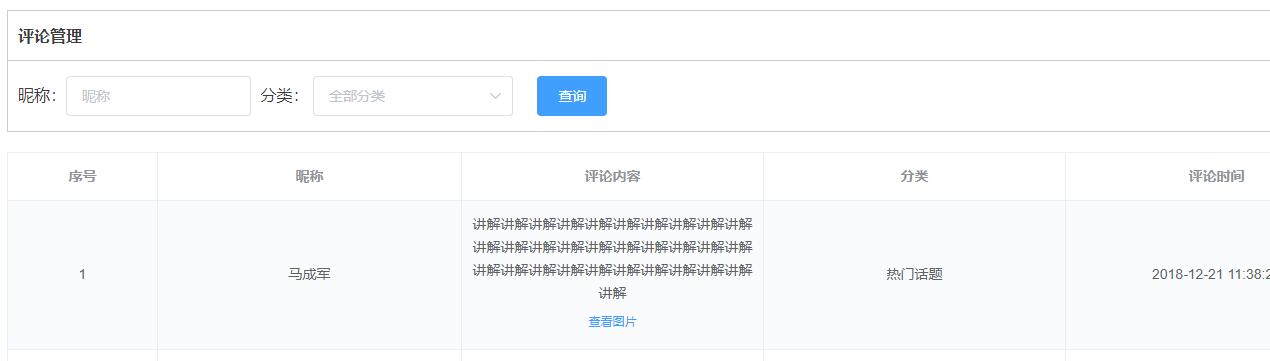
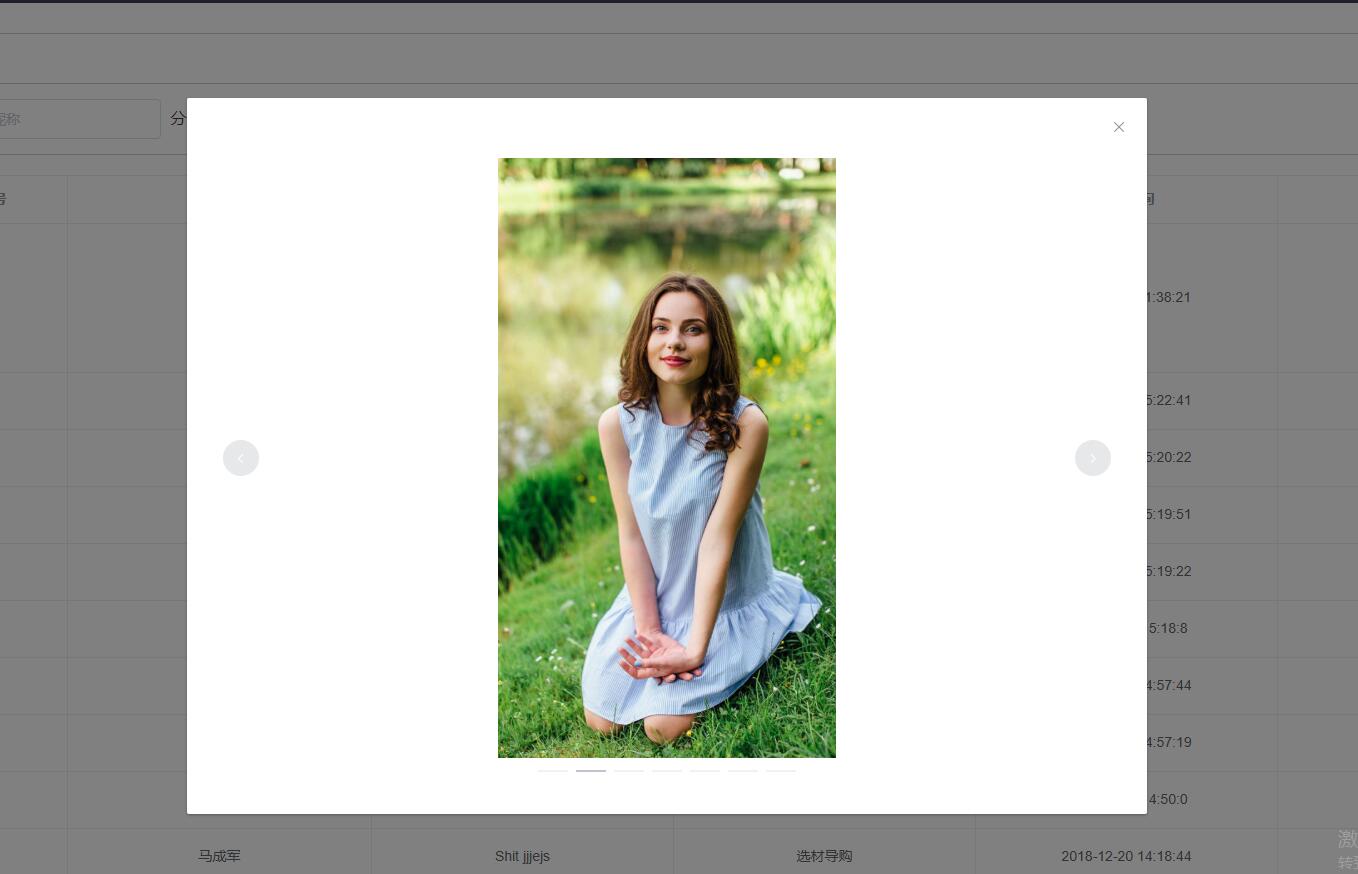
项目采用的是vue-element-admin
在‘src/components’下新建‘imgPreview’文件夹,然后在该文件夹下新建‘ImgPreview.vue’,‘index.js’两个文件,代码如下:
ImgPreivew.vue
<template>
<el-dialog
:visible.sync="isShowImageDialog"
@closed="clearImg"
>
<el-carousel indicator-position="outside" height="600px">
<el-carousel-item v-for="src in imgs">
<img :src="src" style="max-width: 100%;max-height: 100%;display: block; margin: 0 auto;"/>
</el-carousel-item>
</el-carousel>
</el-dialog>
</template>
<script>
export default {
name: 'ImgPreview',
data() {
return {
imgs: '',
isShowImageDialog: false
}
},
methods: {
clearImg() {
this.imgs = null
}
}
}
</script>
<style scoped>
</style>
index.js
import ImgPreviewComponent from './ImgPreview'
const ImgPreview = {}
ImgPreview.install = Vue => {
const ImgConstructor = Vue.extend(ImgPreviewComponent)
const instance = new ImgConstructor()
instance.$mount(document.createElement('div'))
document.body.appendChild(instance.$el)
Vue.prototype.$imgPreview = (e) => {
instance.target = e.currentTarget
instance.imgs = instance.target.getAttribute('data-img').split(',')
instance.isShowImageDialog = true
}
}
export default ImgPreview
应用也很简单:
main.js
import imgPreview from '@/components/imgPreview' Vue.use(imgPreview)
comments.vue页面调用
<el-table-column
label="评论内容"
header-align="center"
>
<template slot-scope="scope">
<div v-html="scope.row.content"></div>
<el-button v-if="scope.row.images.length>0" :data-img="scope.row.images" type="text" size="small" @click="$imgPreview">查看图片</el-button>
</template>
</el-table-column>
整个插件原理也很简单:所有的数据都放在data-img上,插件获取其中的数据,然后通过element ui的el-carousel组件轮播显示
原文地址:http://www.ftc20.com/wordpress/2019/04/base-element-ui-plugin/



